Mail senden
Das Modul Mail senden erlaubt, wie der Name schon sagt, das Senden von eMails sowie die Verwaltung von Entwürfen.
Inhaltsverzeichnis
Vorarbeiten und weitere Informationen
Bevor die erste eMail versandt werden kann, müssen die gewünschten Konten im System hinterlegt werden. Im unten verlinkten Thema wird dieser Prozess beschrieben.
Des Weiteren ist in den eMails die Nutzung von Platzhaltern möglich, um die Arbeit zu erleichtern.
Reiter und deren Inhalte
Nachricht
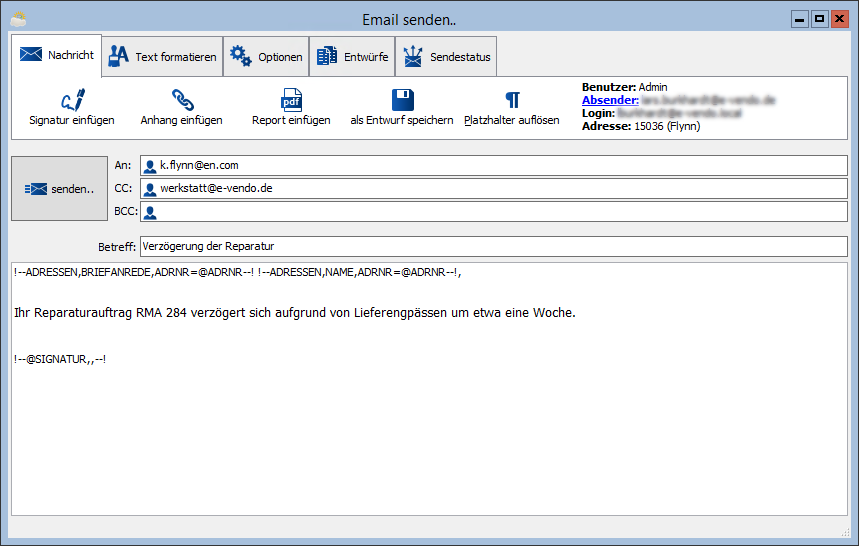
In diesem Fenster wird die eigentliche eMail geschrieben.
Signatur einfügen
- Fügt die Signatur, welche im ❯Reiter Optionen konfiguriert wird, in die eMail ein.
Anhang einfügen
- Öffnet einen Dateimanager, um eine Datei als Anhang anzufügen.
Report einfügen
- Öffnet die Belegsuche, um einen Beleg herauszusuchen. Wurde ein solcher Beleg gefunden, erscheint ein Report-Auswahlmenü derjenigen Reports, die im entsprechenden ❯Druckdialog verzeichnet sind. Der gewhählte Report wird dann als PDF generiert und als Anhang an die eMail angefügt.
als Entwurf speichern
- Speichert die bisherige eMail inkl. TO, CC und BCC als entwurf im ❯gleichnamigen Reiter ab und leert anschließend das eMail-Fenster.
Platzhalter auflösen
- Löst die Platzhalter auf, um deren Richtigkeit zu überprüfen.
- Ein erneuter Klick auf diesen Button stellt die Platzhalter wieder dar.
Text formatieren

An dieser Stelle bieten sich Optionen zur optischen Gestaltung der Texte.
Optionen

In diesem Reiter werden Optionen zur Signatur und zum Absender geführt.
- Signatur editieren
- Dieser Button führt in ein Fenster, in welchem die Signatur bearbeitet werden kann. Diese wird an alle vom Mitarbeiter (nicht der Filiale) versendeten eMails automatisch angehangen.
- Signatur löschen
- Löscht die Signatureinstellungen.
- Absender
- Öffnet die Konfiguration für das eMail-Konto des Mitarbeiters.
- Hier vorgenommene Änderungen werden in die ❯entsprechende Konfiguration in der Mitarbeiterverwaltung übernommen.
Entwürfe
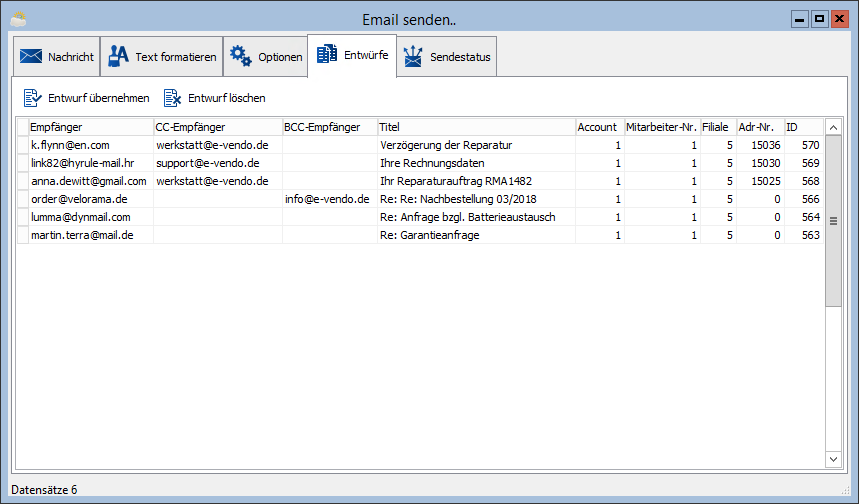
In diesem Reiter werden die gespeicherten Entwürfe abgelegt und sind von hier aus versendbar.
Wurde im ❯Reiter 'Nachricht der Button als Entwurf speichern betätigt, taucht die Nachricht hier auf. Mittels Entwurf übernehmen kann der Entwurf wieder als aktive Nachricht erfasst und anschließend gesendet werden.
Mit Entwurf löschen kann der aktuell markierte Entwurf verworfen werden.
Sendestatus
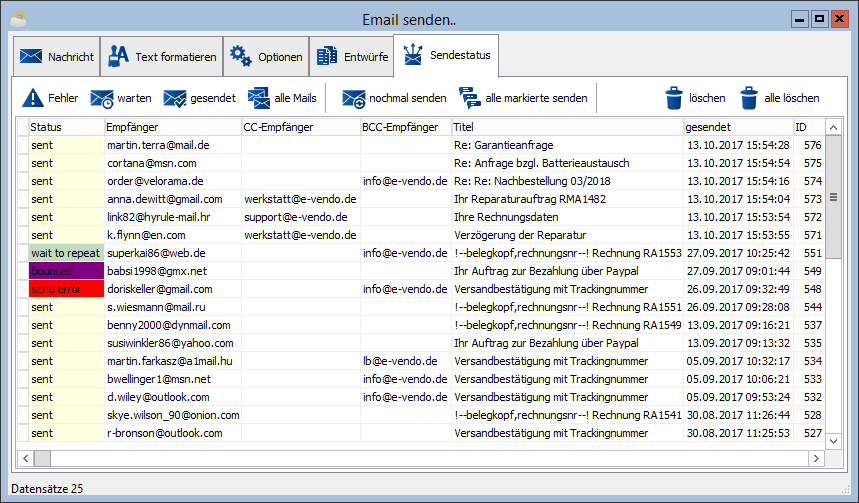
Dieser Reiter gibt eine Übersicht über die zuletzt versendeten eMails. Eine Gruppierung nach Sendestatus ist über die oberen linken Buttons möglich.
Der Button nochmal senden erlaubt das erneute Senden der markierten eMail. Dabei wird eine Kopie der markierten Mail erzeugt.
